-
オプションサービスの確認/申し込み/解除方法を教えてください。
-
My Y!mobile(ウェブ)、My SoftBankアプリでお手続きできます。
6247人の方の参考になっています。
- 「通話オプション」のお手続き方法はこちら
- ※
「60歳以上 通話ずーっと割引キャンペーン」は適用条件になっている通話オプションにご加入の後、別途お申し込みが必要です。お申込方法についてはこちら
- ※
- 「データ増量オプション」のお手続き方法はこちら
- 「Enjoyパック」のお手続き方法はこちら
- 「あんしんデータボックス」のお手続き方法はこちら
まずは現在ご加入されているオプションサービスをご確認ください。
ご確認方法はこちらお手続き方法のご確認は以下からお選びください。

- ※
「海外あんしん定額」など、海外でご利用する際のお手続きはこちらをご確認ください。
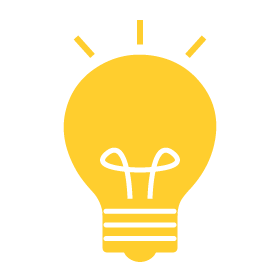 申込方法
申込方法 -
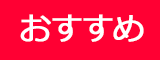 My Y!mobile(ウェブ)での手続き
My Y!mobile(ウェブ)での手続き- 複数のオプションサービスをお申し込みの場合は、1つずつお手続きをお願いします。
- ご自身のお電話番号以外のお手続きをご希望の場合は、My Y!mobileを一度ログアウトした上で別の電話番号でログインしてください。

手続きしたい携帯電話番号でMy Y!mobileへログイン
- ※
こちらのリンクからアクセスしログインすると、以下の項目がすぐに表示されます。
- ※
ワイモバイル回線をご利用中のスマートフォンなら、Wi-FiをOFFにすると自動ログインできます。
- ※
ログイン時のパスワードが不明なかたはこちらをご確認ください。
「サービス一覧をみる」をタップ
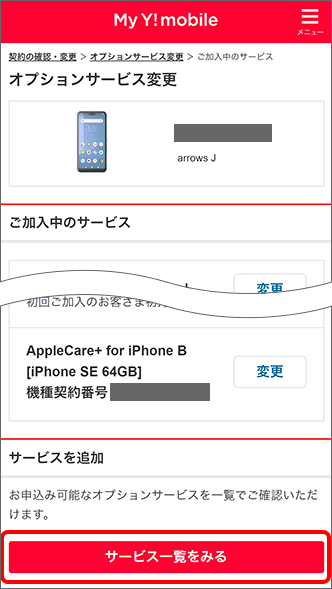
加入したいサービスの「選択」をタップ
- ※
オプションサービスの名称はこちらをご確認ください。
- ※
「だれとでも定額+」「スーパーだれとでも定額+」などの通話料割引サービスをご希望の場合は「通話オプション」を選択してください。
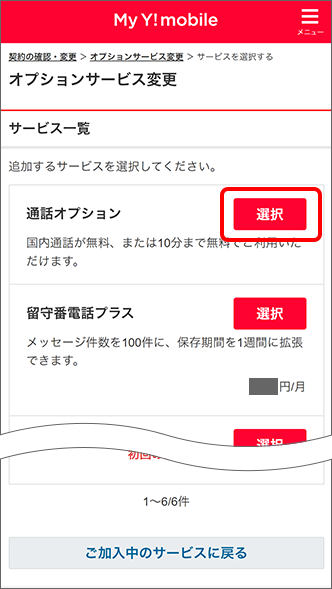
希望するサービスを選択し、サービス内容を確認の上、「次へ」をタップ
- ※
画像は「スーパーだれとでも定額(S)」を選択した場合を例としています。
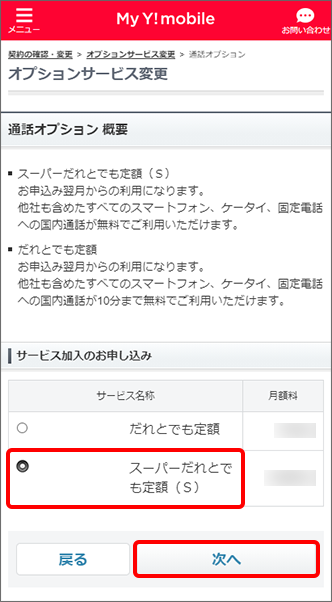
画面下部にある「同意する」にチェックを入れ、「申込」をタップし申込完了
- ※
「お手続き完了のご案内について」が表示されている場合は、「ご連絡先」の項目にてご希望のご案内方法を選択してください。
- ※
お手続きが完了したか否かのご確認方法はこちらをご確認ください。
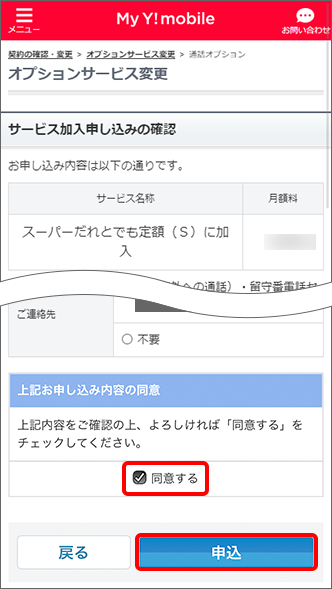
-
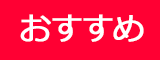 My SoftBankアプリでの手続き
My SoftBankアプリでの手続きMy SoftBankアプリでのお申込手順をご案内します。
通話オプションの場合、My SoftBankアプリでのお申し込みはこちらをご確認ください。

「My SoftBankアプリ」をタップ
- ※
こちらのリンクからアクセスするとMy SoftBankアプリが起動し、「2」の項目がすぐに表示されます。
- ※
My SoftBankアプリをダウンロードしていない場合は、こちらのご案内ページよりダウンロードしてご利用ください。
追加したいオプションサービスにチェックを入れ、「変更内容を確認する」をタップ
- ※
画像は「データ増量オプション」を選択した場合を例としています。
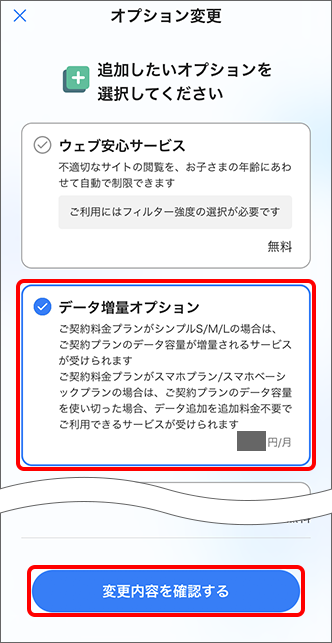
変更内容を確認の上、「同意して申し込む」をタップし申込完了
- ※
お手続きが完了したか否かのご確認方法はこちらをご確認ください。
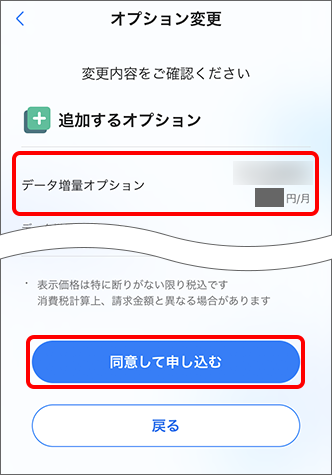
- ※
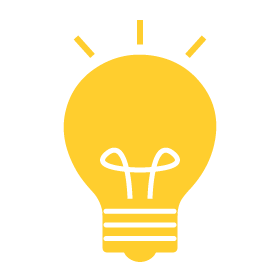 解除方法
解除方法 -
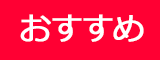 My Y!mobile(ウェブ)での手続き
My Y!mobile(ウェブ)での手続き- 複数のオプションサービスを解除する場合は、1つずつお手続きをお願いします。
- 「故障安心パックプラス」のお申し込みはご契約時のみで、解除すると再加入できません。
- ご自身のお電話番号以外のお手続きをご希望の場合は、My Y!mobileを一度ログアウトした上で別の電話番号でログインしてください。

手続きしたい携帯電話番号でMy Y!mobileへログイン
- ※
こちらのリンクからアクセスしログインすると、以下の項目がすぐに表示されます。
- ※
ワイモバイル回線をご利用中のスマートフォンなら、Wi-FiをOFFにすると自動ログインできます。
- ※
ログイン時のパスワードが不明なかたはこちらをご確認ください。
「ご加入中のサービス」から解除するオプションサービスの「変更」をタップ
- ※
未加入のオプションサービスは表示されません。
- ※
「テザリング」や「ソフトバンクWi-Fiスポット」などの一部の無料オプションサービスは解除できません。
- ※
画像は「グループ通話」を選択した場合を例としています。
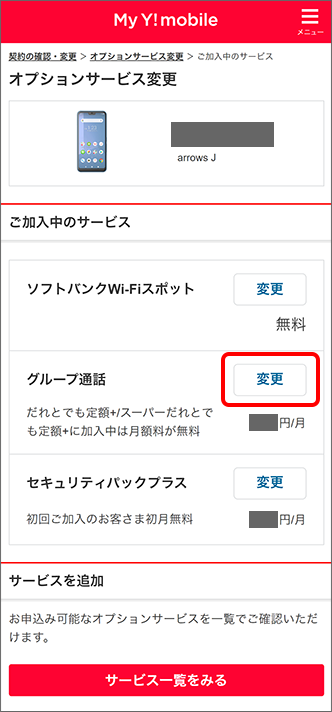
「サービス変更のお申し込み」にある「〇〇の解除」を確認し「次へ」をタップ
- ※
画像は「グループ通話」を解除する場合を例としています。
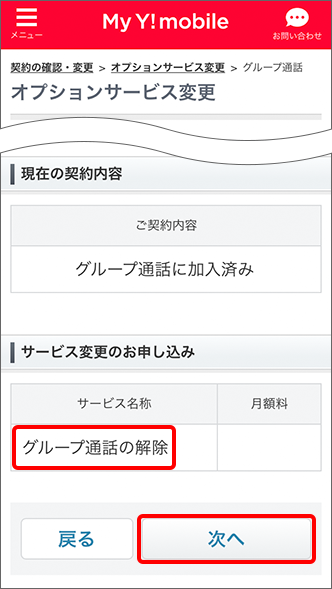
画面下部にある「同意する」にチェックを入れ、「申込」をタップし解除完了
- ※
「お手続き完了のご案内について」が表示されている場合は、「ご連絡先」の項目にてご希望のご案内方法を選択してください。
- ※
お手続きが完了したか否かのご確認方法はこちらをご確認ください。
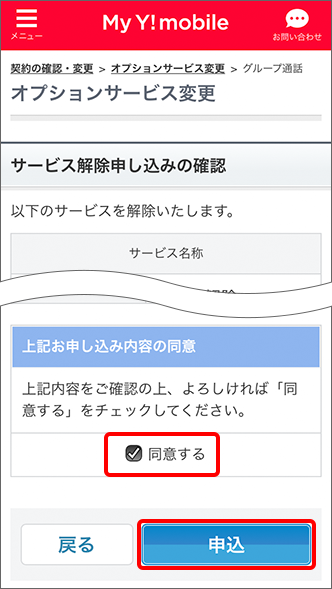
-
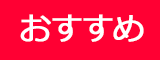 My SoftBankアプリでの手続き
My SoftBankアプリでの手続き- 「故障安心パックプラス」のお申し込みはご契約時のみで、解除すると再加入できません。
- 通話オプションのMy SoftBankアプリでの解除方法はこちらをご確認ください。

「My SoftBankアプリ」をタップ
- ※
こちらのリンクからアクセスするとMy SoftBankアプリが起動し、「2」の項目がすぐに表示されます。
- ※
My SoftBankアプリをダウンロードしていない場合は、こちらのご案内ページよりダウンロードしてご利用ください。
「解除したいオプションを選択してください」まで進み、解除したいオプションサービスにチェックを入れ、「変更内容を確認する」をタップ
- ※
画像は「留守番電話プラス」を選択した場合を例としています。

変更内容を確認の上、「同意して申し込む」をタップし、解除完了
- ※
お手続きが完了したか否かのご確認方法はこちらをご確認ください。
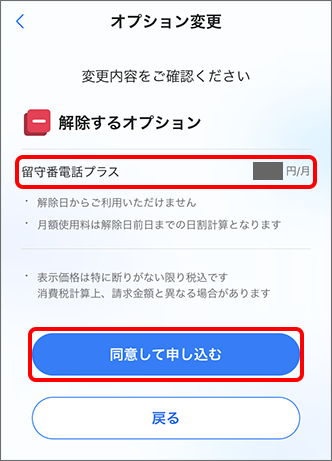
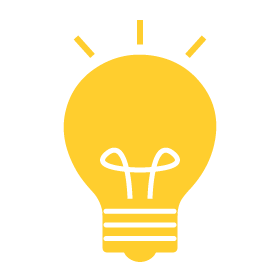 変更履歴の確認
変更履歴の確認 -
確認方法
ウェブやアプリで手続きされた内容は、My Y!mobile(ウェブ)の「変更受付状況」にてご確認いただけます!
- ※
こちらのリンクからアクセスしログインすると、以下の画面がすぐに表示されます。
- ※
ワイモバイル回線をご利用中のスマートフォンなら、Wi-FiをOFFにすると自動ログインできます。
- ※
ログイン時のパスワードが不明なかたはこちらをご確認ください。

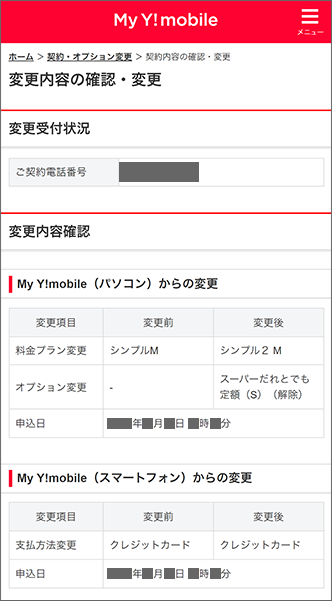
- ※
My SoftBankアプリではオプションサービスの変更履歴をご確認できません。
- ※
通話オプション、「データ増量オプション」などはお手続き後、翌月から適用され、請求は翌々月に反映されます。
- ※
My Y!mobile(ウェブ)/My SoftBankアプリで手続きできない場合
ワイモバイルショップにてお手続きください。必要な持ちものについてはこちらをご確認ください。
お近くにワイモバイルショップがないかたはお電話でのお問い合わせも可能です。こちらからご予約をお願いします。担当オペレーターからご予約日時にお電話します。
- ※
ご契約者さまからお問い合わせください。

- 「通話オプション」のお手続き方法はこちら












